Čo je Snapsearch?
Snapsearch je klasifikovaný ako adware program. Patrí k SuperWeb LLC, spoločnosť známa pre vytváranie takýchto zbytočné aplikácie ako Yula, SaveOn, SunriseBrowse, Techgile, HypeNet, Fortunitas a ďalšie. Všetky tieto aplikácie pracujú v podobným spôsobom. Zadajte váš počítač a začať záplavy Váš s reklamou. Snapsearch nie je iný. Oficiálna stránka môže popisovať to ako užitočný nástroj, ktoré zlepšia váš zážitok z prehľadávania, ale to nie je prípad. Jeho jediným cieľom je vytvárať web prevádzka, ktorá je dôvod, prečo ste nemali váhať odstrániť Snapsearch z vášho systému.
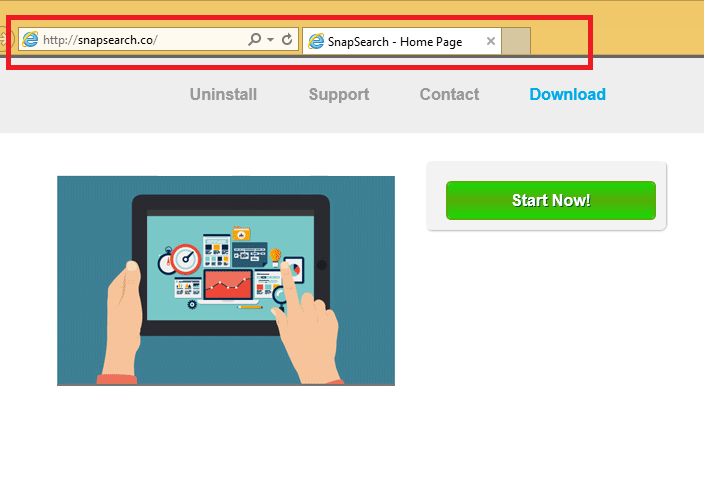
Ako funguje Snapsearch?
Oficiálne stránky programu, snapsearch.co, nie je poskytovať vám pracovné odkaz na stiahnutie. Ty by nemali mást adware s inými aplikáciami, ktoré majú rovnaký názov a sú podporované v snapsearch.io a snapdeal.com. Žiadny z nich sú prepojené medzi sebou navzájom. SuperWeb je ad-podporované aplikácie dostane distribuované freeware a shareware zväzkov. Ponúka sa vám počas inštalácie a ak nesmie odmietnuť túto ponuku, môžete ju nainštalovať automaticky. Je možné, že ste si ešte nevšimli tak. Nabudúce budete inštalovať freeware, uistite sa, že dávať pozor na každom kroku inštalácie a odznačiť všetky aplikácie, ktoré nie sú oboznámení s vami.
Ako už bolo spomenuté, Snapsearch vložky inzeráty do celého vášho prehliadača, očakávajú, že Posledná verzia Google Chrome. Adware znemožňuje surfovať na webe bez toho, aby stále stále rozptyľovať. Problém s inzeráty, ktoré sú obvykle označené “Powered by Snapsearch”, “Reklamy podľa Snapsearch” a podobne, je, že nie všetky sú legitímne. Stretnete falošné reklamy a ak na ne kliknete, budete skončiť na poškodené stránky. To môže viesť k rôzne nežiaduce následky vrátane malware infekcie. Ďalším aspektom aplikácie, ktoré by ste mali byť vedomí je, že zhromažďuje vaše dáta a predáva je non-sesterskými tretím stranám. Ak si nie ste pohodlné s tým, mali by ste odstrániť Snapsearch, ako môžete.
Ako odstrániť Snapsearch?
Existujú dva spôsoby, ako môžete odstrániť Snapsearch Ads z vášho prehliadača: manuálne alebo automaticky. Ak sa rozhodnete odinštalovať Snapsearch ručne, môžete použiť pokyny uvedené nižšie v tomto článku. Ak sa však rozhodnete úplne čistý počítač, by mali ukončiť Snapsearch automaticky. Stiahnuť anti-malware nástroj prezentované na našej stránke a použiť na skenovanie systému. Akonáhle zistí, že všetky jeho problémy, bude môcť odstrániť Snapsearch spolu s ďalšími nepotrebné súbory a programy.
Offers
Stiahnuť nástroj pre odstránenieto scan for Snapsearch AdsUse our recommended removal tool to scan for Snapsearch Ads. Trial version of provides detection of computer threats like Snapsearch Ads and assists in its removal for FREE. You can delete detected registry entries, files and processes yourself or purchase a full version.
More information about SpyWarrior and Uninstall Instructions. Please review SpyWarrior EULA and Privacy Policy. SpyWarrior scanner is free. If it detects a malware, purchase its full version to remove it.

Prezrite si Podrobnosti WiperSoft WiperSoft je bezpečnostný nástroj, ktorý poskytuje real-time zabezpečenia pred možnými hrozbami. Dnes mnohí používatelia majú tendenciu stiahnuť softvér ...
Na stiahnutie|viac


Je MacKeeper vírus?MacKeeper nie je vírus, ani je to podvod. I keď existujú rôzne názory na program na internete, veľa ľudí, ktorí nenávidia tak notoricky program nikdy používal to, a sú ...
Na stiahnutie|viac


Kým tvorcovia MalwareBytes anti-malware nebol v tejto činnosti dlho, robia sa na to s ich nadšenie prístup. Štatistiky z týchto stránok ako CNET ukazuje, že bezpečnostný nástroj je jedným ...
Na stiahnutie|viac
Quick Menu
krok 1. Odinštalovať Snapsearch Ads a súvisiace programy.
Odstrániť Snapsearch Ads z Windows 8
Pravým-kliknite v ľavom dolnom rohu obrazovky. Akonáhle rýchly prístup Menu sa objaví, vyberte Ovládací Panel Vyberte programy a funkcie a vyberte odinštalovať softvér.


Odinštalovať Snapsearch Ads z Windows 7
Kliknite na tlačidlo Start → Control Panel → Programs and Features → Uninstall a program.


Odstrániť Snapsearch Ads z Windows XP
Kliknite na Start → Settings → Control Panel. Vyhľadajte a kliknite na tlačidlo → Add or Remove Programs.


Odstrániť Snapsearch Ads z Mac OS X
Kliknite na tlačidlo prejsť v hornej ľavej časti obrazovky a vyberte aplikácie. Vyberte priečinok s aplikáciami a vyhľadať Snapsearch Ads alebo iné podozrivé softvér. Teraz kliknite pravým tlačidlom na každú z týchto položiek a vyberte položku presunúť do koša, potom vpravo kliknite na ikonu koša a vyberte položku Vyprázdniť kôš.


krok 2. Odstrániť Snapsearch Ads z vášho prehliadača
Ukončiť nechcené rozšírenia programu Internet Explorer
- Kliknite na ikonu ozubeného kolesa a prejdite na spravovať doplnky.


- Vyberte panely s nástrojmi a rozšírenia a odstrániť všetky podozrivé položky (okrem Microsoft, Yahoo, Google, Oracle alebo Adobe)


- Ponechajte okno.
Zmena domovskej stránky programu Internet Explorer sa zmenil vírus:
- Kliknite na ikonu ozubeného kolesa (ponuka) na pravom hornom rohu vášho prehliadača a kliknite na položku Možnosti siete Internet.


- Vo všeobecnosti kartu odstrániť škodlivé URL a zadajte vhodnejšie doménové meno. Stlačte tlačidlo Apply pre uloženie zmien.


Obnovenie prehliadača
- Kliknite na ikonu ozubeného kolesa a presunúť do možnosti internetu.


- Otvorte kartu Spresnenie a stlačte tlačidlo Reset.


- Vyberte odstrániť osobné nastavenia a vyberte obnoviť jeden viac času.


- Ťuknite na položku Zavrieť a nechať váš prehliadač.


- Ak ste neboli schopní obnoviť nastavenia svojho prehliadača, zamestnávať renomovanej anti-malware a skenovať celý počítač s ním.
Vymazať Snapsearch Ads z Google Chrome
- Prístup k ponuke (pravom hornom rohu okna) a vyberte nastavenia.


- Vyberte rozšírenia.


- Odstránenie podozrivých prípon zo zoznamu kliknutím na položku kôš vedľa nich.


- Ak si nie ste istí, ktoré rozšírenia odstrániť, môžete ich dočasne vypnúť.


Reset Google Chrome domovskú stránku a predvolený vyhľadávač Ak bolo únosca vírusom
- Stlačením na ikonu ponuky a kliknutím na tlačidlo nastavenia.


- Pozrite sa na "Otvoriť konkrétnu stránku" alebo "Nastavenie strany" pod "na štarte" možnosť a kliknite na nastavenie stránky.


- V inom okne odstrániť škodlivý Hľadať stránky a zadať ten, ktorý chcete použiť ako domovskú stránku.


- V časti Hľadať vyberte spravovať vyhľadávače. Keď vo vyhľadávačoch..., odstrániť škodlivý Hľadať webové stránky. Ponechajte len Google, alebo vaše preferované vyhľadávací názov.




Obnovenie prehliadača
- Ak prehliadač stále nefunguje ako si prajete, môžete obnoviť jeho nastavenia.
- Otvorte menu a prejdite na nastavenia.


- Stlačte tlačidlo Reset na konci stránky.


- Ťuknite na položku Reset tlačidlo ešte raz do poľa potvrdenie.


- Ak nemôžete obnoviť nastavenia, nákup legitímne anti-malware a scan vášho PC.
Odstrániť Snapsearch Ads z Mozilla Firefox
- V pravom hornom rohu obrazovky, stlačte menu a vyberte položku Doplnky (alebo kliknite Ctrl + Shift + A súčasne).


- Premiestniť do zoznamu prípon a doplnky a odinštalovať všetky neznáme a podozrivé položky.


Mozilla Firefox homepage zmeniť, ak to bolo menene vírus:
- Klepnite na menu (v pravom hornom rohu), vyberte položku Možnosti.


- Na karte Všeobecné odstráňte škodlivých URL a zadať vhodnejšie webové stránky alebo kliknite na tlačidlo Obnoviť predvolené.


- Stlačením OK uložte tieto zmeny.
Obnovenie prehliadača
- Otvorte menu a kliknite na tlačidlo Pomocník.


- Vyberte informácie o riešení problémov.


- Stlačte obnoviť Firefox.


- V dialógovom okne potvrdenia kliknite na tlačidlo Obnoviť Firefox raz.


- Ak ste schopní obnoviť Mozilla Firefox, prehľadať celý počítač s dôveryhodné anti-malware.
Odinštalovať Snapsearch Ads zo Safari (Mac OS X)
- Prístup do ponuky.
- Vybrať predvoľby.


- Prejdite na kartu rozšírenia.


- Kliknite na tlačidlo odinštalovať vedľa nežiaduce Snapsearch Ads a zbaviť všetky ostatné neznáme položky rovnako. Ak si nie ste istí, či rozšírenie je spoľahlivá, alebo nie, jednoducho zrušte začiarknutie políčka Povoliť na dočasné vypnutie.
- Reštartujte Safari.
Obnovenie prehliadača
- Klepnite na ikonu ponuky a vyberte položku Reset Safari.


- Vybrať možnosti, ktoré chcete obnoviť (často všetky z nich sú vopred) a stlačte tlačidlo Reset.


- Ak nemôžete obnoviť prehliadač, skenovať celý PC s autentické malware odobratie softvéru.
